怎么同步微信信息 微信聊天记录怎么在电脑上同步备份
更新时间:2024-08-29 09:03:47作者:yang
现在的社交软件使用频率越来越高,微信作为最常用的社交工具之一,很多人都希望能够在电脑上同步备份微信聊天记录,以便于查看和管理,怎么同步微信信息呢?只需要在手机上安装微信电脑版并登录同一账号,就可以实现微信聊天记录的同步备份。这样不仅能够更方便地查看聊天记录,还能够保证信息不会丢失。
具体步骤:
1.打开电脑,找到电脑版本的微信图标,双击进入。
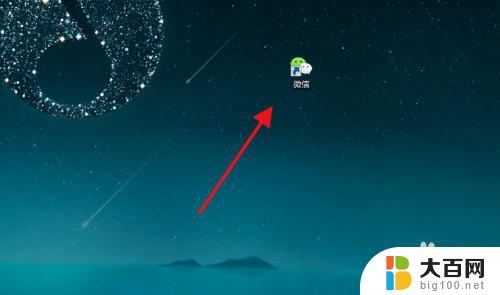
2.然后弹出登录窗口,直接点击登录即可。
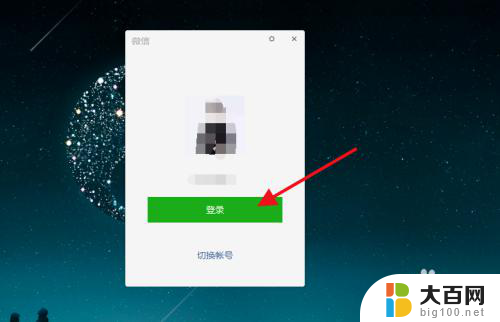
3.这是会显示要在手机端确认才能登录,一般首次登录会让用微信扫码登录。

4.然后打开微信手机版,如果是扫描。则点击首页右上角选择扫一扫,然后会提示窗口,如下所示。
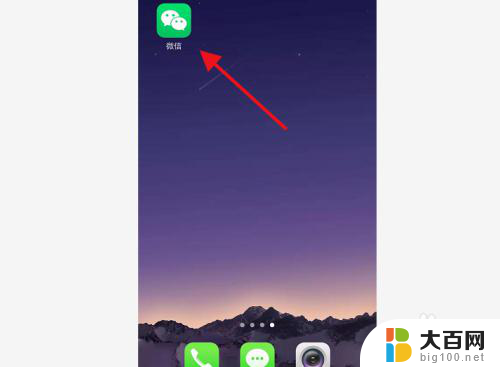
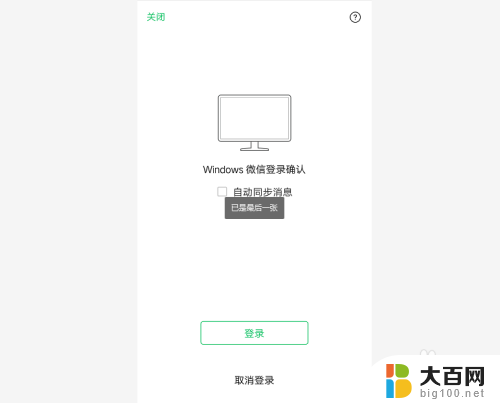
5.点击勾选“自动同步消息”选项,然后点击登录即可。
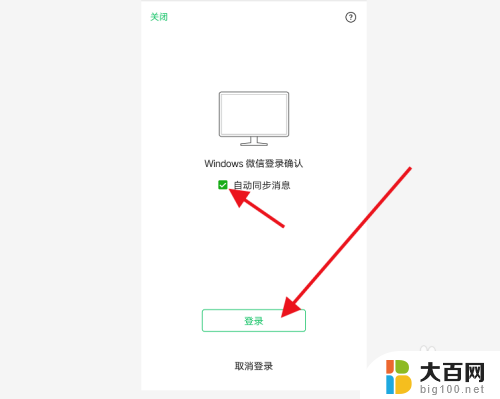
6.最后电脑端微信会直接同步手机端的消息记录,这样就实现的电脑手机同步消息了。
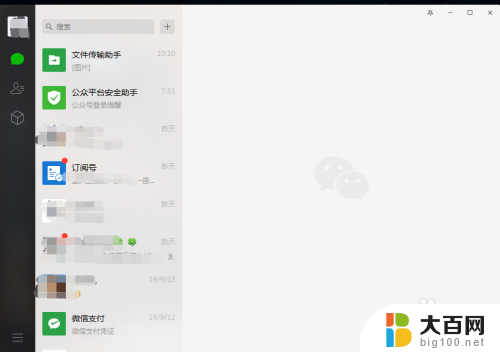
以上是如何同步微信信息的全部内容,如果有任何疑问,用户可以按照小编的方法进行操作,希望对大家有所帮助。
怎么同步微信信息 微信聊天记录怎么在电脑上同步备份相关教程
- 微信聊天记录电脑备份在哪 如何在电脑上查看微信备份的聊天记录
- 微信手机消息和电脑为什么不同步 如何处理微信电脑端登录和手机信息不同步的问题
- 微信怎么删除好友不删除聊天记录 删掉微信好友是否会同步删除聊天记录
- 微信手机和电脑不同步怎么办 如何处理微信电脑端登录手机信息不同步问题
- 电脑微信的聊天记录在哪里 微信聊天记录查看技巧
- pc微信删除聊天记录 微信电脑版怎么删除聊天记录
- 微信登电脑上的聊天记录怎么删 如何在电脑上删除微信聊天记录
- 微信聊天怎么备份到电脑 如何将微信聊天记录保存到电脑
- 微信平板和手机消息不同步怎么办 如何设置让平板和手机微信信息同步显示
- 微信怎么消息同步?一键实现消息同步的方法分享
- 苹果进windows系统 Mac 双系统如何使用 Option 键切换
- win开机不显示桌面 电脑开机后黑屏无法显示桌面解决方法
- windows nginx自动启动 Windows环境下Nginx开机自启动实现方法
- winds自动更新关闭 笔记本电脑关闭自动更新方法
- 怎样把windows更新关闭 笔记本电脑如何关闭自动更新
- windows怎么把软件删干净 如何在笔记本上彻底删除软件
电脑教程推荐